Come liberare spazio sulla xbox e aumentarne la capacità
La tua xbox è quasi piena: facciamo spazio! I possessori di console Xbox si trovano spesso ad affrontare il problema dell’esaurimento dello spazio sul …
Leggi l'articolo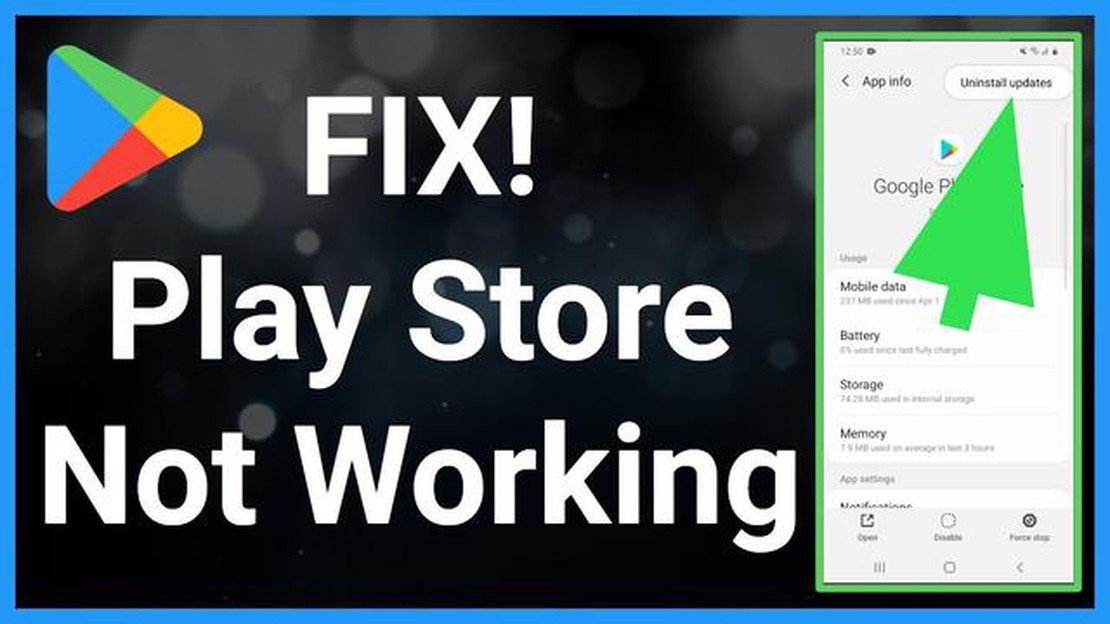
Il Google Play Store è un’applicazione essenziale per gli utenti Android, in quanto consente di scaricare e aggiornare le applicazioni sui loro dispositivi. Tuttavia, a volte il Google Play Store non si apre o si carica molto lentamente, lasciando gli utenti frustrati e incapaci di accedere alle loro applicazioni preferite.
Se vi trovate di fronte al problema dell’impossibilità di aprire il Google Play Store, non preoccupatevi perché ci sono dei semplici passaggi di risoluzione dei problemi che potete seguire per risolvere il problema. Questi passaggi sono facili da attuare e possono aiutarvi a ripristinare il Google Play Store in pochissimo tempo.
Innanzitutto, assicuratevi di avere una connessione Internet stabile. Per funzionare correttamente, il Google Play Store richiede una connessione Internet attiva. Controllate la vostra connessione Wi-Fi o dati mobile e assicuratevi che funzioni correttamente. Se si utilizza il Wi-Fi, provare a riavviare il router o a passare a un’altra rete per verificare se il problema riguarda la connessione.
Successivamente, cancellare la cache e i dati dell’app Google Play Store. Con il tempo, la cache e i dati memorizzati possono diventare corrotti o obsoleti, causando problemi alle prestazioni dell’app. Per cancellare la cache e i dati, accedere alle Impostazioni del dispositivo, quindi spostarsi nella sezione App o Applicazioni. Individuare e toccare l’app Google Play Store, quindi selezionare le opzioni “Cancella cache” e “Cancella dati”. In questo modo verranno rimossi tutti i file e le impostazioni non necessari che potrebbero causare il problema.
Seguendo questi passaggi per la risoluzione dei problemi, dovreste essere in grado di risolvere il problema dell’impossibilità di aprire il Google Play Store sul vostro dispositivo Android. Se il problema persiste, si consiglia di contattare l’assistenza di Google o di rivolgersi a un professionista.
Il problema dell’impossibilità di aprire il Google Play Store può essere frustrante e impedire l’accesso e il download di applicazioni, giochi e altri contenuti disponibili sul Play Store. Comprendere le possibili cause di questo problema può aiutare a risolverlo in modo efficace.
**Possibili cause del problema
Passi per la risoluzione dei problemi:
Leggi anche: Le 5 migliori cuffie Bluetooth da moto per gli amanti della musica
Seguendo questi passaggi per la risoluzione dei problemi, è possibile risolvere il problema della mancata apertura del Google Play Store e riavere accesso alla vasta libreria di app e contenuti disponibili sul Play Store.
Se si verificano problemi di mancata apertura del Google Play Store sul proprio dispositivo, si possono seguire diverse procedure di risoluzione dei problemi per risolvere il problema. Seguite questi passaggi per risolvere il problema dell’impossibilità di aprire il Google Play Store:
Se dopo aver seguito questi passaggi per la risoluzione dei problemi non si riesce ancora ad aprire il Google Play Store, potrebbe trattarsi di un problema più complesso che richiede ulteriore assistenza. Considerate di contattare l’assistenza di Google o di chiedere aiuto a un tecnico professionista.
I motivi per cui il Google Play Store non si apre sul dispositivo potrebbero essere diversi. Potrebbe essere dovuto a una connessione Internet lenta, a un’applicazione Google Play Store non aggiornata, a problemi di cache o a un problema con l’account Google. In alcuni casi, il problema potrebbe essere dovuto al software del dispositivo o a un conflitto con un’altra applicazione.
Leggi anche: Essential PH-1 non si accende? Provate questi suggerimenti per la risoluzione dei problemi
Per risolvere il problema dell’impossibilità di aprire il Google Play Store, è possibile eseguire diverse operazioni di risoluzione dei problemi. Innanzitutto, controllate la connessione a Internet e assicuratevi che sia stabile. Se il problema persiste, provare a cancellare la cache e i dati dell’app Google Play Store. Si può anche provare a disinstallare gli aggiornamenti o a disabilitare temporaneamente l’app per vedere se il problema si risolve. Se nessuno di questi passaggi funziona, potrebbe essere necessario eseguire un reset di fabbrica del dispositivo.
Sì, una connessione Internet lenta o instabile può impedire la corretta apertura del Google Play Store. Se la connessione a Internet è debole o subisce interruzioni, il Play Store potrebbe non essere in grado di connettersi e caricare i suoi contenuti. Controllate la vostra connessione a Internet e provate a connettervi a una rete più forte o più stabile per vedere se il problema si risolve.
Sì, a volte un problema con l’account Google può causare la mancata apertura del Google Play Store. Se c’è un problema con l’account, questo potrebbe impedire al Play Store di funzionare correttamente. Per risolvere il problema, provare a uscire dall’account Google e poi rientrare. Si può anche provare a rimuovere e riaggiungere l’account Google nelle impostazioni del dispositivo per vedere se il problema si risolve.
Se nessuno dei passaggi di risoluzione dei problemi risolve il problema dell’impossibilità di aprire il Play Store, potrebbe essere necessario eseguire un ripristino dei dati di fabbrica sul dispositivo. Questa operazione cancellerà tutti i dati presenti sul dispositivo, quindi è importante eseguire un backup dei file e delle informazioni importanti prima di procedere. Dopo il reset di fabbrica, configurate nuovamente il dispositivo e verificate se il Play Store si apre correttamente. Se il problema persiste, potrebbe essere necessario contattare il produttore o richiedere ulteriore assistenza tecnica.
I motivi per cui il Google Play Store non si apre possono essere diversi. Potrebbe essere dovuto a una scarsa connessione a Internet, a una versione obsoleta dell’app Play Store, a problemi di cache o di dati o persino a un problema con l’account Google. È meglio risolvere il problema passo dopo passo per identificare la causa esatta.
Per risolvere il problema dell’impossibilità di aprire il Google Play Store, si possono seguire diverse procedure di risoluzione dei problemi. Innanzitutto, assicuratevi di avere una connessione Internet stabile. Quindi, provare a cancellare la cache e i dati dell’app Play Store. Se non funziona, aggiornare l’app Google Play Store alla versione più recente. Si può anche provare a rimuovere e riaggiungere l’account Google sul dispositivo o, come ultima risorsa, eseguire un reset di fabbrica.
La tua xbox è quasi piena: facciamo spazio! I possessori di console Xbox si trovano spesso ad affrontare il problema dell’esaurimento dello spazio sul …
Leggi l'articoloCome eliminare definitivamente un account tiktok? TikTok, una popolare app di video social, ha conquistato il mondo di Internet con la sua semplicità …
Leggi l'articoloCome risolvere l’errore No SIM card sul Nokia 8, scheda SIM non rilevata (passaggi semplici) Se siete utenti del Nokia 8 e state riscontrando un …
Leggi l'articoloCome aggiungere amici a Fortnite | Nintendo Switch | Novità 2023 Fortnite, il popolare gioco battle royale sviluppato da Epic Games, ha guadagnato una …
Leggi l'articoloCome risolvere il problema di un Galaxy A7 che continua a chiedere il codice FRP dopo il riavvio Se possedete un Samsung Galaxy A7 e state affrontando …
Leggi l'articoloCome risolvere l’errore “Purtroppo Touchwiz Home si è fermato” su Galaxy S5 Se possedete un Samsung Galaxy S5 e state riscontrando il fastidioso …
Leggi l'articolo